Google таблиці: як розділити текст на рядки
Ви можете використовувати таку формулу в Google Таблицях, щоб розділити текст у клітинці на рядки:
=TRANSPOSE(SPLIT( A2 , " " ))
У цьому конкретному прикладі текст у клітинці A2 буде розділено на рядки, використовуючи пробіл як роздільник.
Якщо текст у вашій комірці розділено іншим роздільником, наприклад комою, ви можете використати таку формулу:
=TRANSPOSE(SPLIT( A2 , "," ))
І якщо у вас є кілька клітинок, що містять текст, який ви хочете розділити на рядки, ви можете обернути ARRAYFORMULA навколо функції SPLIT :
=ARRAYFORMULA(TRANSPOSE(SPLIT( A2:A7 , " " )))
Наведені нижче приклади показують, як використовувати кожну з цих формул на практиці.
Приклад 1: розділення тексту на рядки (пробіл)
Припустімо, у Google Таблицях є така клітинка, яка містить кілька текстових значень, розділених пробілами:
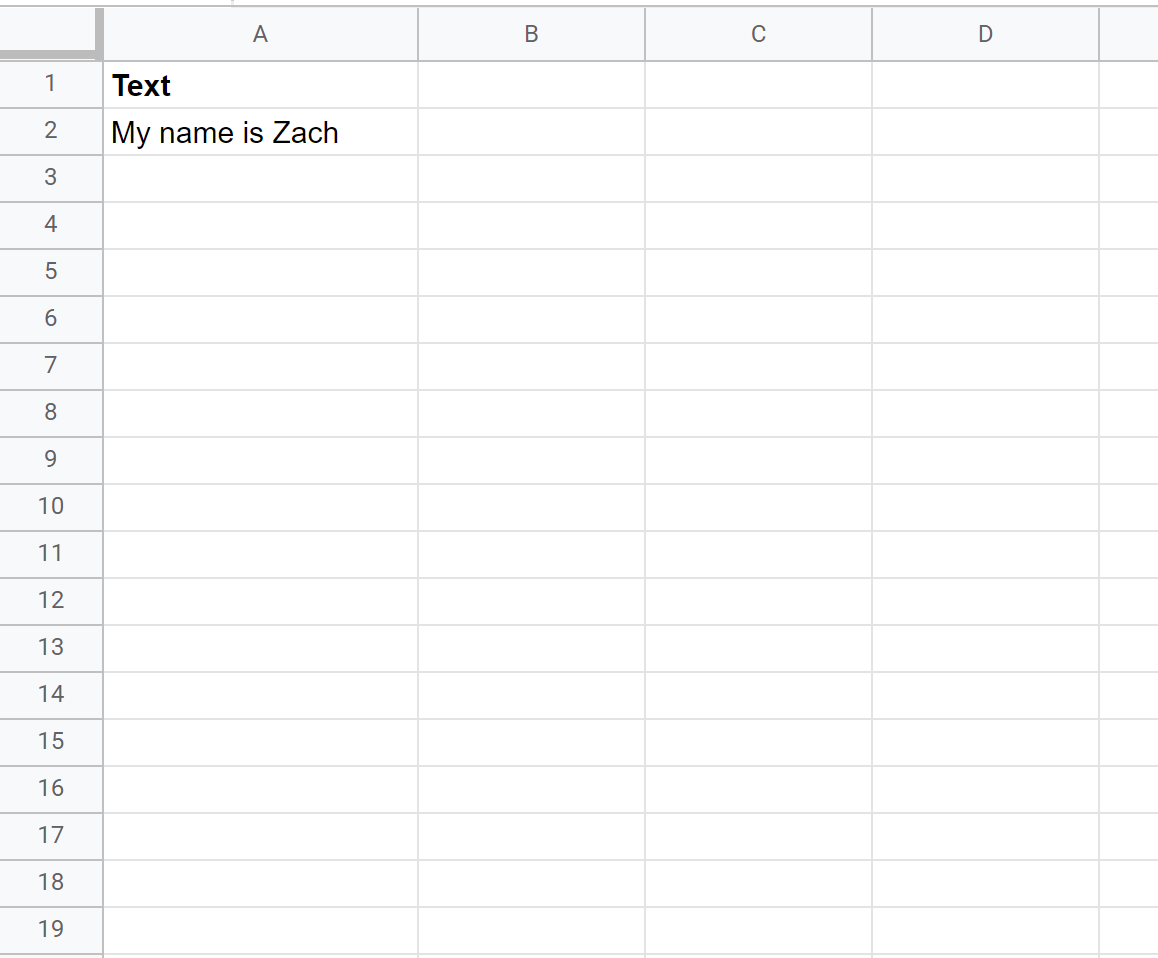
Ми можемо ввести таку формулу в клітинку B2 , щоб розділити текст у клітинці A2 на кілька рядків:
=TRANSPOSE(SPLIT( A2 , " " ))
На наступному знімку екрана показано, як використовувати цю формулу на практиці:
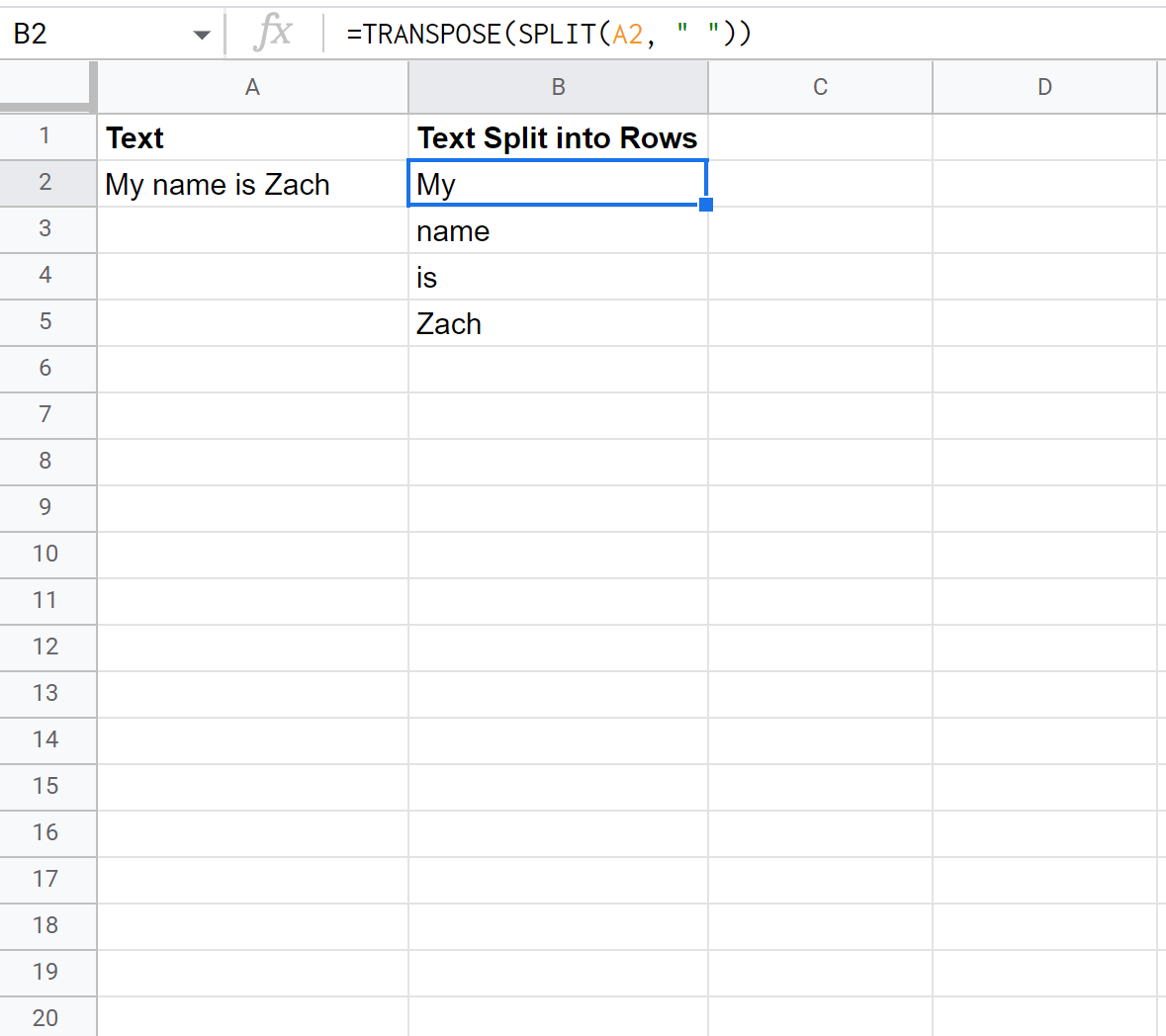
Зверніть увагу, що текст у комірці A2 було розділено на рядки.
Приклад 2: розділити текст на рядки (роздільник кома)
Якщо клітинка містить кілька текстових значень, розділених комами, ми можемо використати таку формулу, щоб розділити текст клітинки на кілька рядків:
=TRANSPOSE(SPLIT( A2 , "," ))
На наступному знімку екрана показано, як використовувати цю формулу на практиці:
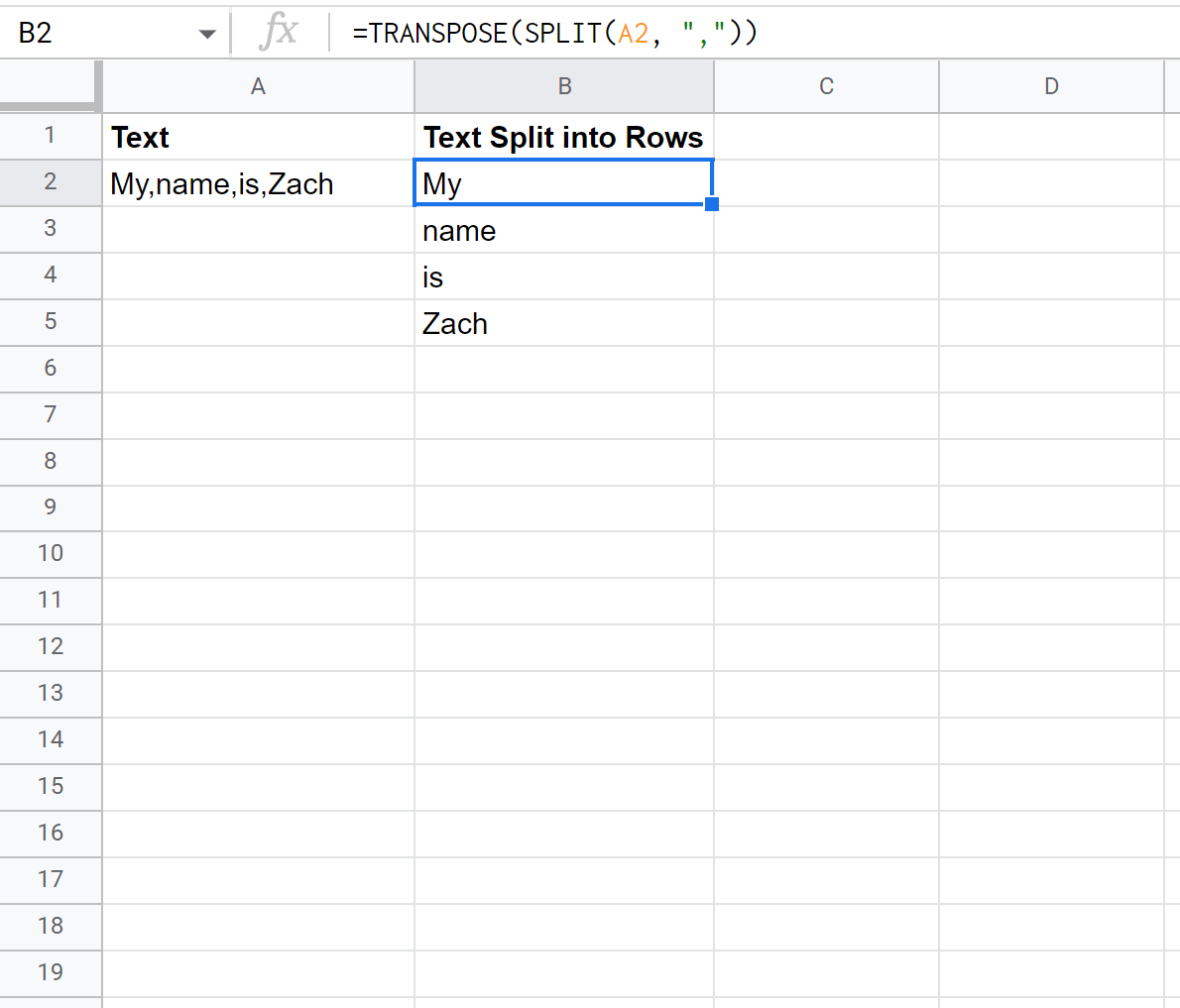
Зверніть увагу, що текст у комірці A2 було розділено на рядки.
Приклад 3. Розбийте кілька клітинок, що містять текст, на рядки
Припустімо, у Google Таблицях є стовпець клітинок, кожна з яких містить кілька текстових значень, розділених пробілами:
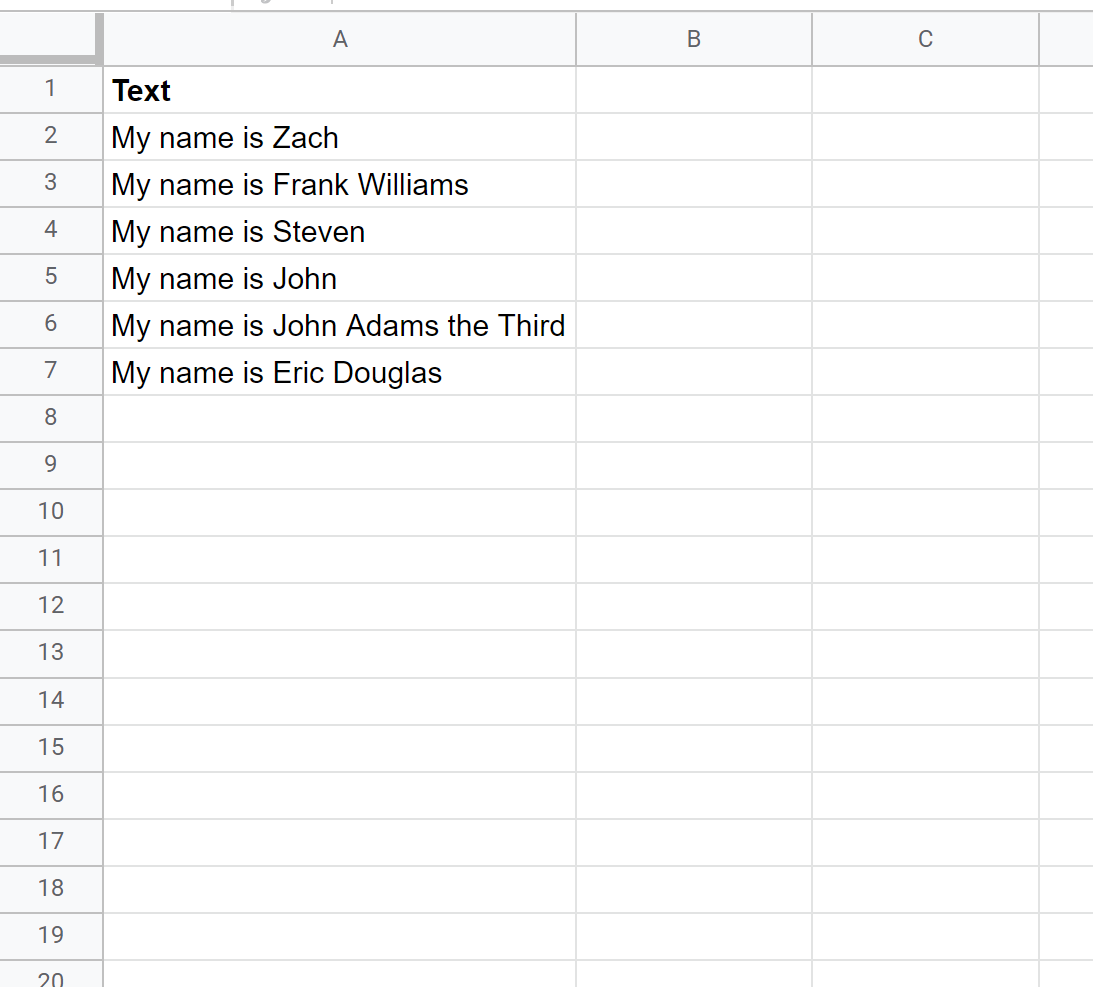
Ми можемо ввести таку формулу в клітинку C2 , щоб розділити текст у кожній клітинці стовпця A на рядки:
=ARRAYFORMULA(TRANSPOSE(SPLIT( A2:A7 , " " )))
На наступному знімку екрана показано, як використовувати цю формулу на практиці:
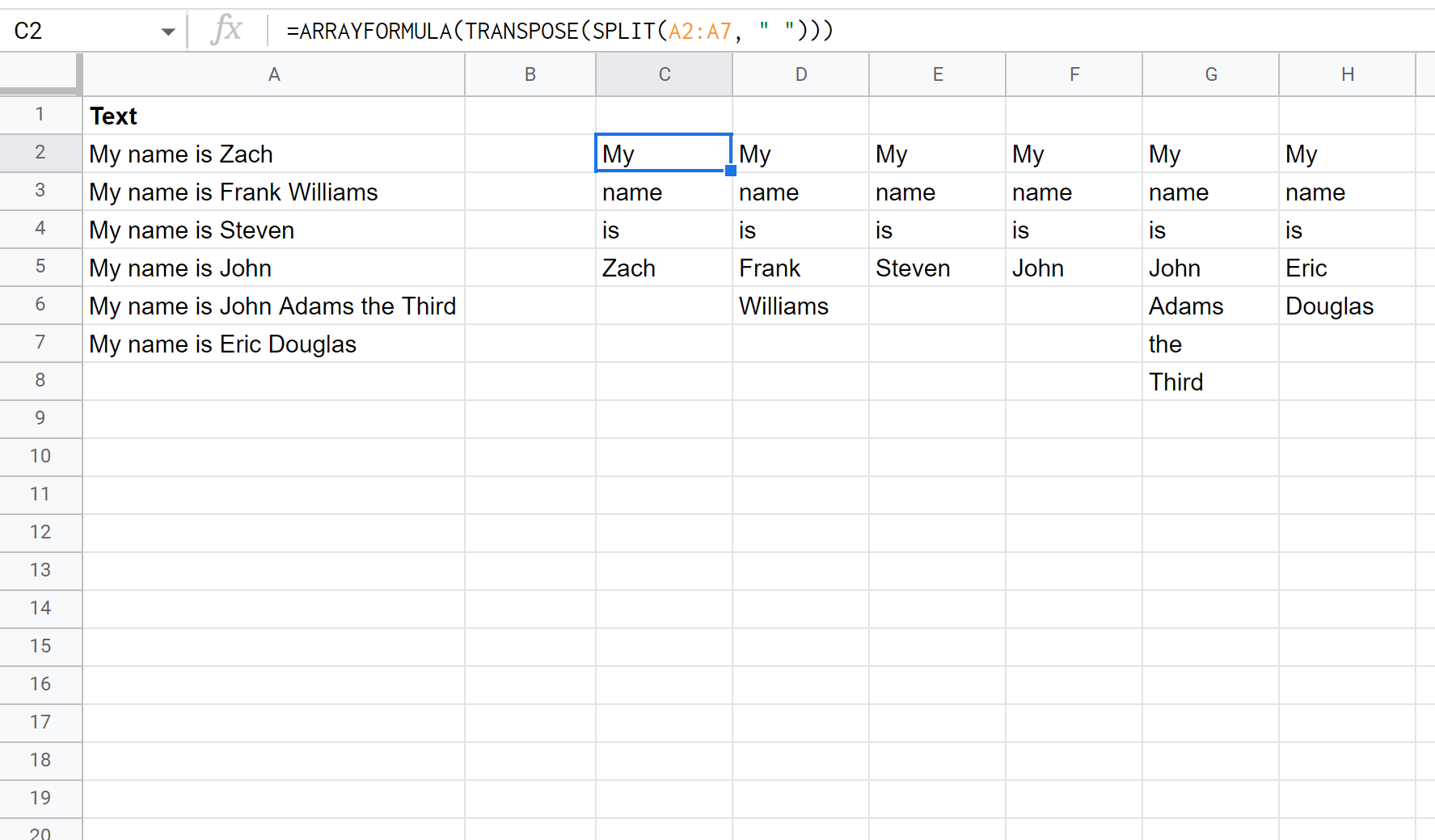
Зверніть увагу, що текст у кожній клітинці стовпця А поділено на рядки.
Також зауважте, що формула працює, навіть якщо кожна клітинка в стовпці A не має однакову кількість текстових значень.
Додаткові ресурси
У наведених нижче посібниках пояснюється, як виконувати інші типові завдання в Google Таблицях.
Google Таблиці: як COUNTIF не дорівнює тексту
Google Таблиці: перевірте, чи клітинка містить текст списку
Google Таблиці: фільтруйте клітинки, які не містять тексту